 Quase todo mundo já se deparou com um navegador que não responde prontamente e, em várias ocasiões, uma barra de botões adicional. As barras de ferramentas eram o flagelo dos navegadores há alguns anos, mas felizmente seu uso diminuiu muito nos últimos anos, mesmo que por outro lado o uso de extensões tenha aumentado drasticamente, muitas vezes inúteis ou integrados apenas porque não tinham uma. função (talvez extensões usadas apenas uma vez e ainda ativas no navegador).
Quase todo mundo já se deparou com um navegador que não responde prontamente e, em várias ocasiões, uma barra de botões adicional. As barras de ferramentas eram o flagelo dos navegadores há alguns anos, mas felizmente seu uso diminuiu muito nos últimos anos, mesmo que por outro lado o uso de extensões tenha aumentado drasticamente, muitas vezes inúteis ou integrados apenas porque não tinham uma. função (talvez extensões usadas apenas uma vez e ainda ativas no navegador).Como as extensões ainda são trechos de código a serem executados toda vez que abrimos uma guia do navegador, pode ser uma boa ideia excluir todas as extensões se nos deparamos com um navegador muito lento ou um navegador que abre novas janelas com grande dificuldade. Neste guia, mostraremos todas as etapas necessárias para excluir todas as extensões se o navegador estiver muito lento.
Remova as extensões do Google Chrome
Para excluir rapidamente extensões não utilizadas no Google Chrome, basta digitar chrome: // extensions / na barra de endereços, para abrir a página dedicada às extensões instaladas e remover aquelas que não usamos ou que são muito pesadas (deixamos 1 ou 2 extensões realmente essenciais); para acessar a mesma tela, também podemos pressionar o menu no canto superior direito (os três pontos), nos leve ao menu Outras ferramentas e finalmente clique em extensões.
Se, por outro lado, as extensões são realmente muitas e o navegador é muito lento, mesmo com a página inicial do Google aberta, podemos restaurar rapidamente o navegador e excluir todas as extensões, levando-nos ao menu no canto superior direito, pressionando em Configurações, clicando no lado esquerdo em Avançado e nos trazendo Reiniciar e limpar.
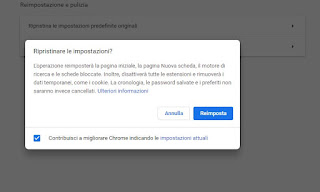
Na nova tela que se abrirá, pressione no menu Restaurar as configurações padrão originais, escolha se deseja ou não compartilhar a configuração atual (com a marca de seleção na parte inferior) e prossiga com a limpeza pressionando Redefinir.
Este procedimento restaurará as configurações iniciais do Google Chrome e desativará todas as extensões sem tocar em seus favoritos e histórico, para que você possa desinstalar as extensões posteriormente (nesse estado, elas não iniciam com o Chrome e são inofensivas).
Se, por outro lado, suspeitarmos que a lentidão do Google Chrome é devido a alguma extensão oculta ou algum malware que infectou o navegador, podemos sempre abrir o menu Limpe seu computador (na mesma janela vista anteriormente) e pressione Encontrar, para iniciar uma verificação antimalware fornecida pelo Google. Para saber mais, podemos ler nosso guia Encontre software malicioso no PC com o Chrome.
Excluir extensões do Mozilla Firefox
Se usarmos o Mozilla Firefox como navegador em nosso computador ou notebook, podemos desinstalar extensões inúteis ou pesadas pressionando o teclado CTRL + SHIFT + A, para que você possa abrir rapidamente a tela de gerenciamento e desinstalar rapidamente aqueles que achamos que estão bloqueando o navegador (também neste caso recomendamos deixar apenas 1 ou 2 ativos).
O Firefox é muito lento ou trava com frequência? Se suspeitarmos que o problema é muitas extensões instaladas, podemos resolvê-lo rapidamente pressionando o canto superior direito do menu com as três linhas horizontais, pressionando o menu Ajuda e, finalmente, clicando no item Reinicie desativando complementos e em Restart.
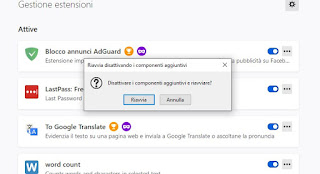
O navegador será reiniciado com todas as extensões desativadas, então você pode tentar se houver alguma melhoria real e excluir todas as extensões uma de cada vez, como já visto com o Google Chrome.
Se o problema for mais sério e o Firefox não quiser responder, sempre podemos restaurá-lo rapidamente para as configurações originais pressionando o canto superior direito do menu com as três linhas, abrindo o menu Ayuda, clicando em Solução de problemas e pressionando o botão lateralmente Reiniciar o Firefox, para retornar o navegador ao seu estado inicial sem nenhuma extensão instalada.
Excluir extensões do Microsoft Edge
O navegador Microsoft Edge embutido no Windows 10 agora é baseado no Chromium, por isso compartilha grande parte do código com o Google Chrome, incluindo como excluir extensões e limpar o navegador em caso de lentidão repentina.
Para gerenciar as extensões instaladas, vamos até a barra de endereços e escreva edge: // extensions /, para que possamos abrir a tela dedicada às extensões e excluir aquelas consideradas inúteis ou supérfluas.
Se o Edge também não iniciar corretamente e tivermos medo de instalar muitas extensões, podemos intervir pressionando no canto superior direito do menu com os três pontos, nos leve ao menu Configurações, abra o menu lateral Redefinir as configurações, pressione Redefinir as configurações para seus valores padrão e, como já visto no Chrome, pressione Redefinir.
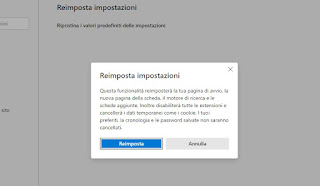
Esse recurso desabilita as extensões e restaura as configurações originais da Microsoft, preservando os favoritos e o histórico do usuário; se a situação melhorar, é aconselhável apagar imediatamente todas as extensões presentes, deixando apenas as verdadeiramente indispensáveis.
Se nunca usamos o Microsoft Edge, recomendamos que você leia nosso guia Melhores extensões para Microsoft Edge: como instalá-las e usá-las.
conclusões
Extensões são muito úteis em navegadores modernos, mas muitos usuários acabam exagerando, instalando tantos addons que tornam o computador severamente lento, mesmo em PCs com 8 GB ou mais de RAM. Para não nos encontrarmos com um navegador "elefante", é aconselhável aprender os truques vistos acima, para poder bloquear rapidamente todas as extensões em navegadores muito lentos na inicialização ou durante a navegação na Internet.
Para encontrar outras soluções válidas para navegadores e PCs lentos aconselhamos a leitura dos nossos artigos Guia para restaurar o Chrome, Firefox, Edge ao estado inicial e Como limpar seu PC com CCleaner: truques e funções ocultos.
























